Créer un logiciel amorçable, graver des images ISO sur des cartes SD/USB avec Etcher
Il peut arriver un moment où vous ressentez le besoin de graver des images sur une clé USB(USB) ou une carte SD pour une raison quelconque. Si ce temps montre sa tête laide, vous vous demandez peut-être quel type d'outil est assez bon pour faire le travail avec style. Eh bien, Internet regorge de graveurs ISO gratuits(free ISO burners) , mais aujourd'hui, nous ne sommes enclins à parler que de l'un d'entre eux et il s'appelle Etcher . Vous voyez, ce programme est un outil open source pour les ordinateurs Windows , et il est très simple à regarder et facile à utiliser.
Nous aimons le fait qu'il soit livré avec une validation intégrée, par conséquent, il ne faut pas rencontrer de surprises lors d'une tentative de démarrage à partir de la carte SD ou du lecteur USB . De plus, nous devons souligner qu'Etcher(Etcher) prend en charge ISO , BZ2 , DMG , DSK , ETCH , GZ, HDDIMG , IMG , RAW , XZ et ZIP .
Graver des images ISO sur des cartes SD et USB
Etcher est probablement le logiciel de gravure d'images ISO le plus simple que nous ayons rencontré depuis très longtemps et qui vous permet de flasher des images du système d'exploitation(Flash OS) sur des cartes SD et des clés USB(USB) . Les étapes concernées sont :
- Valider
- Sélectionner une image
- Sélectionnez Drive
- Éclat
Valider
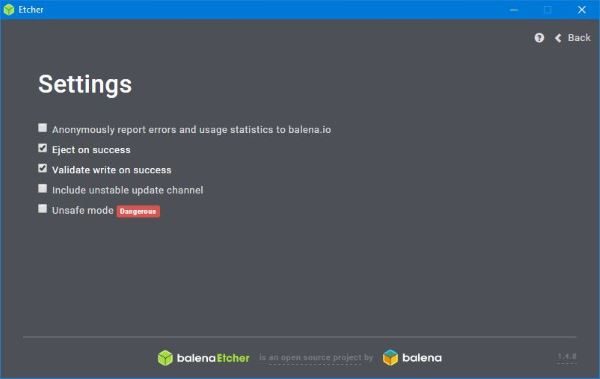
Avant de tenter de graver votre image, vous devez d'abord vous assurer que vos fichiers seront validés. Ceci est activé par défaut, mais il est toujours bon de s'assurer que c'est bien le cas.
Cliquez simplement sur l' icône d'engrenage(gear icon) , puis cochez la case qui dit Valider(Validate) l' écriture en cas de succès. De plus, nous vous recommandons de désactiver l'envoi d'un rapport anonyme à Balena . Vous voyez, il s'agit d'un problème de confidentialité et nous ne sommes pas totalement certains des données que l'entreprise collecte.
Sélectionner une image
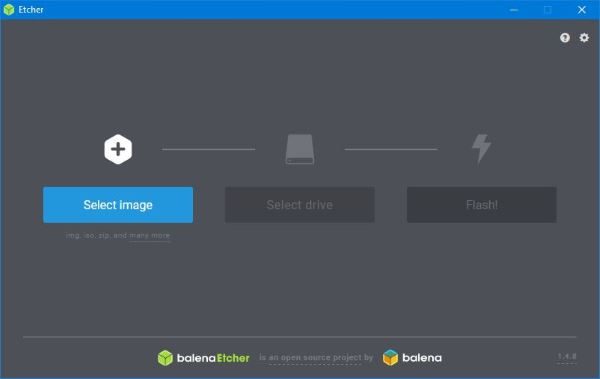
Après avoir démarré le programme pour la première fois, vous bénéficierez d'une interface utilisateur agréable à regarder et très simple à comprendre. C'est parce que les développeurs ont choisi de travailler avec le format KISS(K.I.S.S format) au lieu d'une chose trop difficile que personne n'est incapable de contourner tout de suite.
L'une des premières options que vous verrez est celle qui dit Select Image , et à juste titre. C'est le bouton sur lequel vous devrez cliquer pour localiser l'image que vous souhaitez graver sur votre lecteur, alors continuez et cliquez dessus.
Sélectionnez Drive
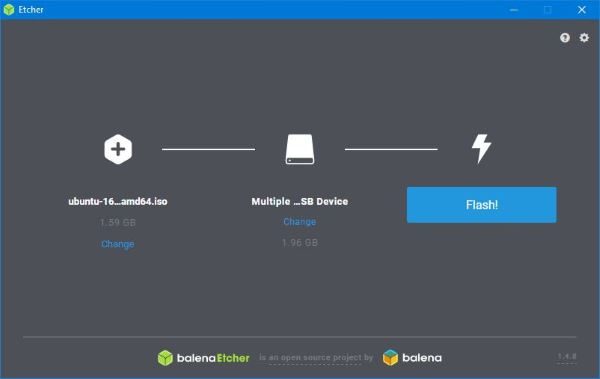
Après avoir localisé l'image, vous devez maintenant sélectionner le lecteur sur lequel vous souhaitez graver l'image. Assurez-vous que le lecteur ou la carte SD est connecté à votre ordinateur, car c'est la seule façon de le voir.
Éclat
Enfin, vous voudrez faire avancer les choses, et la seule façon de le faire est de cliquer sur le bouton qui dit Flash . Selon la taille de l' image ISO que vous gravez et la vitesse du lecteur, cela peut prendre un certain temps.
Nous aimons Etcher(Jack) parce qu'il n'essaie pas d'être un touche-à- tout(Trades) , mais se concentre plutôt sur l'objectif principal. Non seulement cela, mais l'interface utilisateur est excellente et a été clairement conçue pour tout le monde. Vous pouvez télécharger Etcher(download Etcher) sur le site officiel(official website) .
Related posts
Comment créer, monter et graver des fichiers image ISO gratuitement
ISOBuddy download: Convert and Burn Any Disc Image ISO
Créer un fichier ISO à partir d'un dossier dans Windows
Comment créer une clé USB bootable Windows 11
Best gratuit ISO Mounter software pour Windows 10
Questions simples : Qu'est-ce qu'un fichier image disque (ISO, NRG, BIN) ?
Comment télécharger et installer une version plus ancienne de Windows 10 ISO
Téléchargement direct dernière version de Windows 10 ISO Disc Image Fichiers
Comment convertir IMG file en ISO dans Windows 10
5 outils pour convertir des fichiers BIN en images ISO
Comment télécharger Windows 11 Insider Preview ISO File
Comment installer Windows 10 à partir de DVD, ISO ou USB
Junior Icon Editor software Téléchargement gratuit: Create and edit Icons
Comment créer et exécuter un fichier ISO sous Windows
Create New, Resize, Extend Partition en utilisant Disk Management Tool
Comment graver un fichier ISO sur un disque (DVD, Blu-Ray, etc.) sous Windows 10
Download Windows and Office ISO Disc images à partir de Microsoft
Create System Restore Point en utilisant Command Prompt or PowerShell
Use Command Prompt Pour graver les fichiers ISO dans Windows 10
Comment créer Windows amorçable USB Flash Drive à partir de ISO
